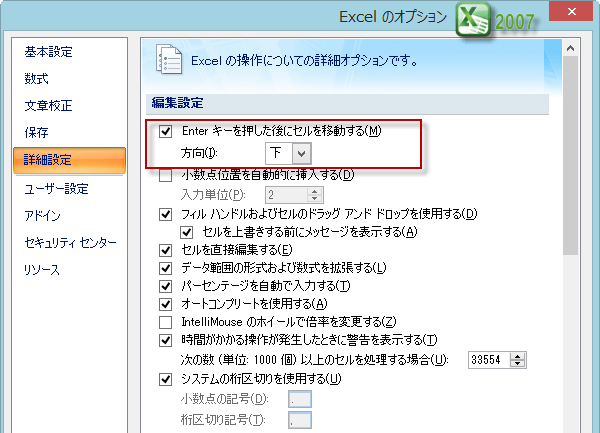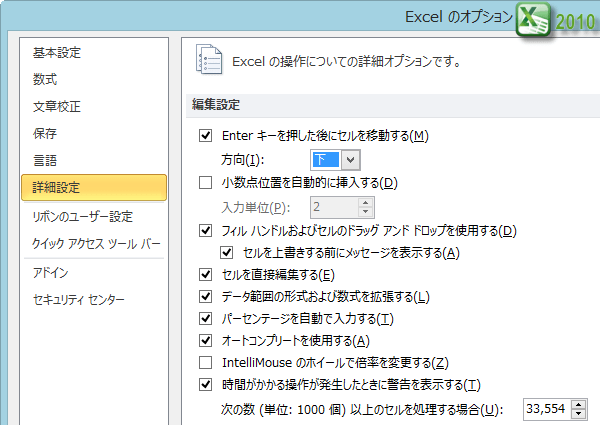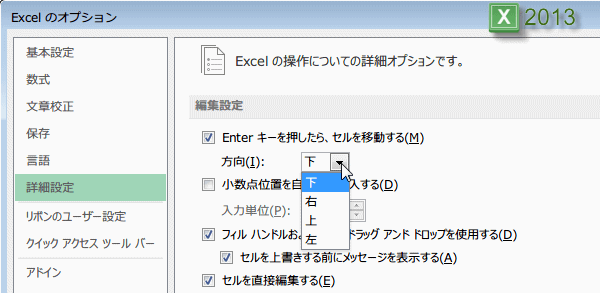セルの移動とフォント変更
エクセル2007、2010、2013でエクセルのフォントを自分の好きなフォントで使うように設定します。
エクセル基本操作 3-2回
エクセルの基本操作 解説3
Excelで使う規定フォントは、自由に変更することができます。
ここでは、わかること。
・エクセル2007、2010、2013でエクセルのフォントを自分の好きなフォントで使うように設定します。
・セルを自分の好きな方向に自由自在に移動します。
・セルの移動方向を固定します。
Excel2007の標準フォントを変更する
Excel2007では、オプションから標準フォントを設定する方法です。
Excel2007でオプションを表示するには、[Officeボタン]から[Excelのオプション]ボタンをクリックします。
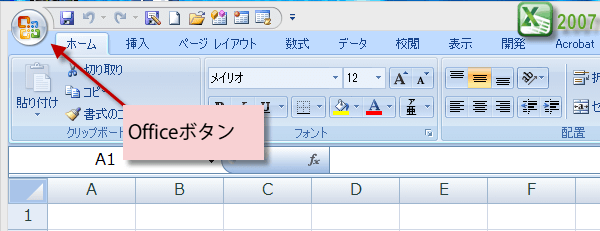
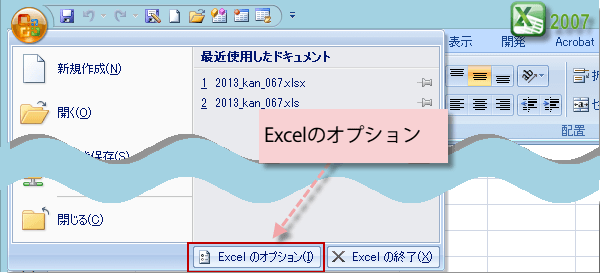
Excel2007でオプションを表示するには、[Officeボタン]から[Excelのオプション]ボタンをクリックします。
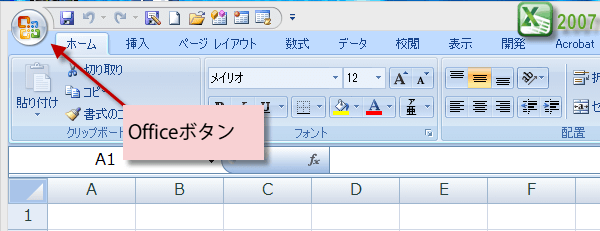
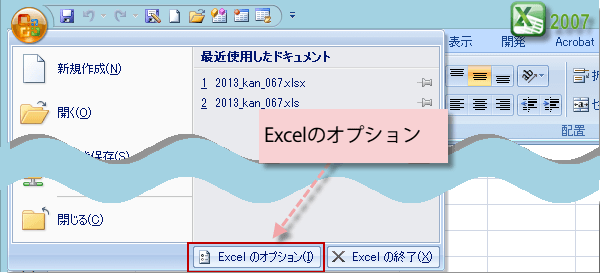
Excelのオプションダイアログが現れたら、基本設定の新しいブックの作成時にある、使用するフォントを好みのフォントに変更します。この時、サイズやシートの数も変更できます。


Excel2010、2013で標準フォントを変更する
Excel2010、Excel2013では、ファイルタブをクリックして、表示されるメニューからオプションを選択します。
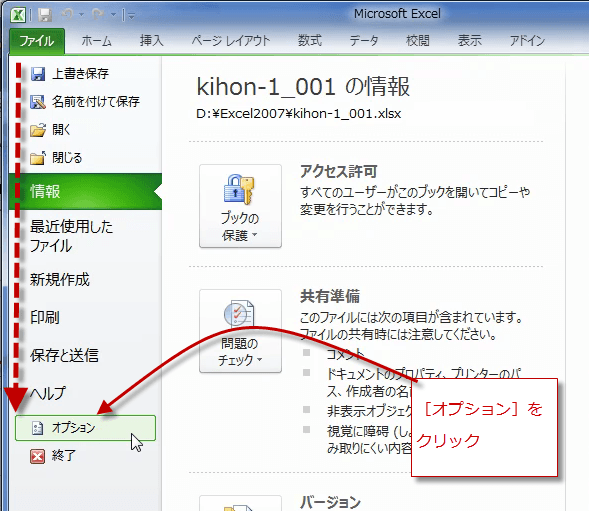
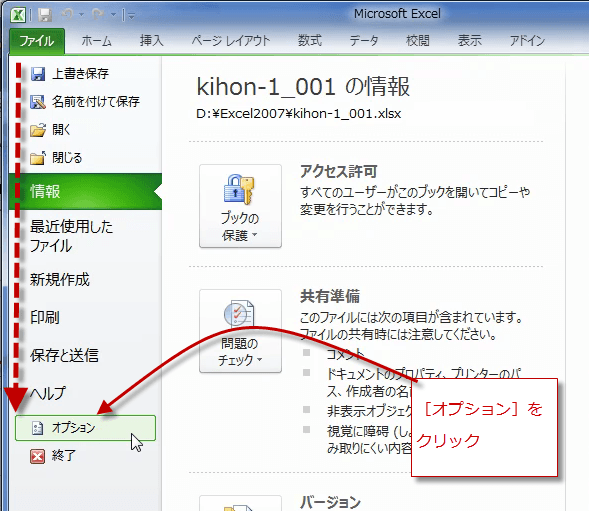
4 アクティブセルの移動方向
通常、
① 「Enter」 を押すと、 上から下へセルが移動(規定)します。
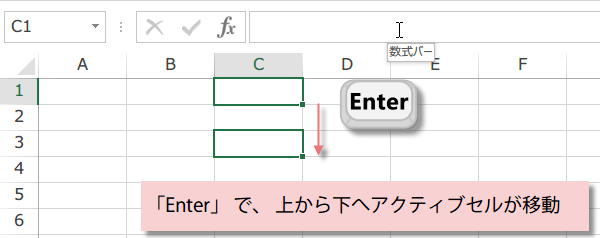
① 「Enter」 を押すと、 上から下へセルが移動(規定)します。
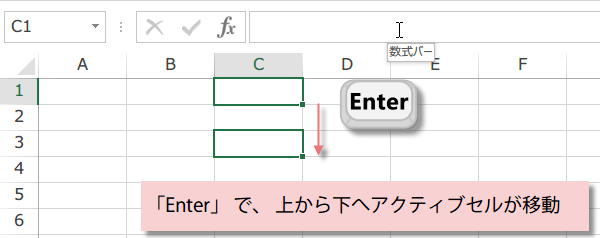
逆の方向に移動したい時は、
② 「Shift」+「enter」 下から上に(規定とは逆の方向)
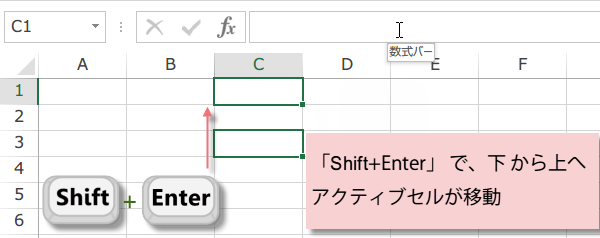
② 「Shift」+「enter」 下から上に(規定とは逆の方向)
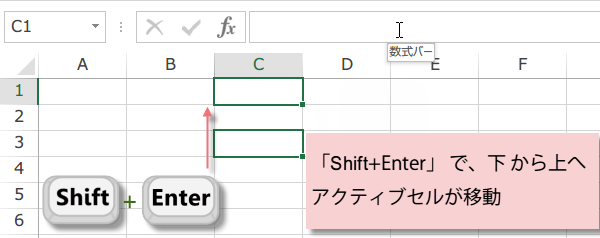
③ 「Tab」 左から右へ移動
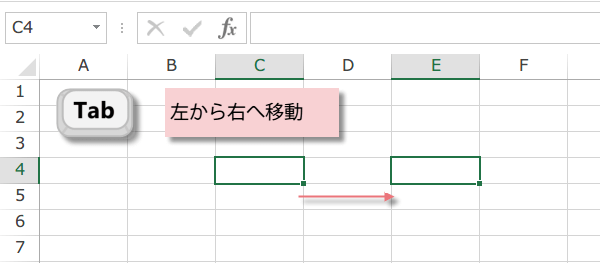
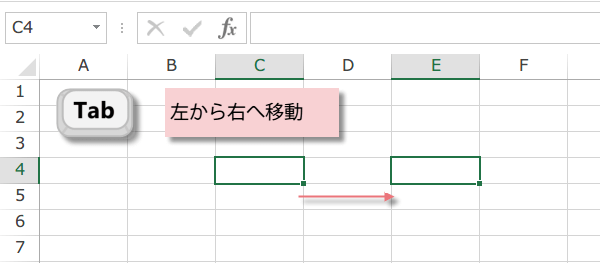
④ 「Shift」+「Tab」 右から左へ
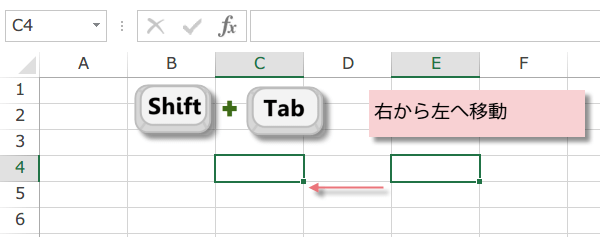
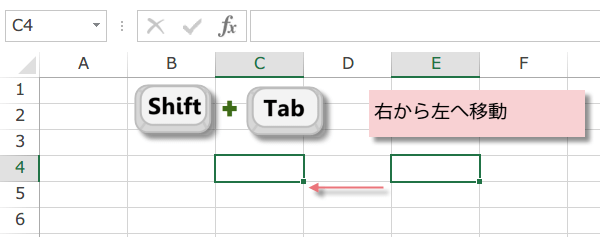
セルの移動方向を固定したい時
セルでの入力作業を終了する際、 Enter キーを押したときに、どちらに移動するのかを指定することができます。
入力後にセルを移動するかどうか、あるいは方向は上下左右どの方向かという設定項目がオプションにあるのです。
入力後にセルを移動するかどうか、あるいは方向は上下左右どの方向かという設定項目がオプションにあるのです。
これもオプションから設定します。オプションダイアログを表示し、詳細設定をクリックします。[編集設定] 項目の中に、
Enterキーを押した後にセルを移動するチェック ボックスをオンにし、
[方向] ボックスで方向を選択します。
セルを移動しない場合は、このチェック ボックスをオフにします。Excel2007~2013どれも、オプションの詳細設定画面は同じです。
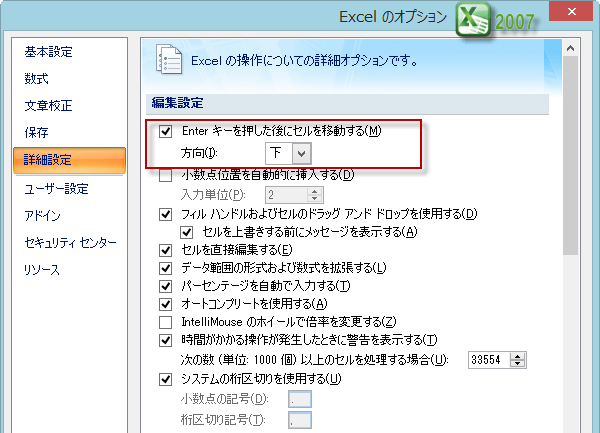
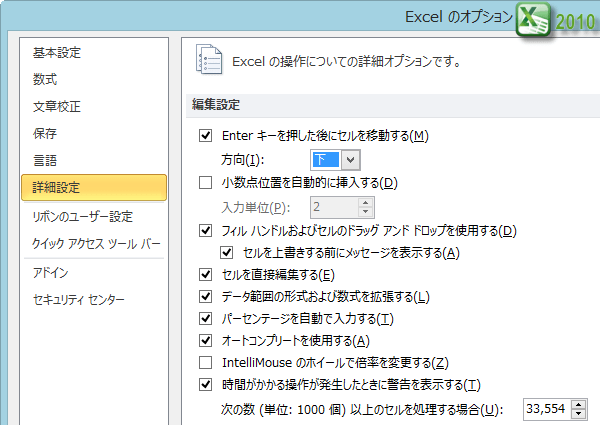
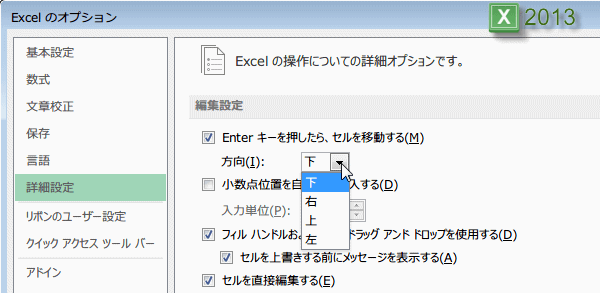
Enterキーを押した後にセルを移動するチェック ボックスをオンにし、
[方向] ボックスで方向を選択します。
セルを移動しない場合は、このチェック ボックスをオフにします。Excel2007~2013どれも、オプションの詳細設定画面は同じです。